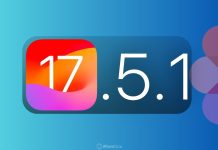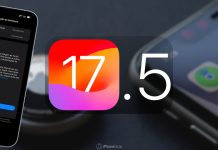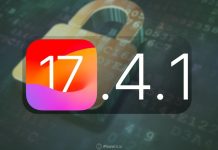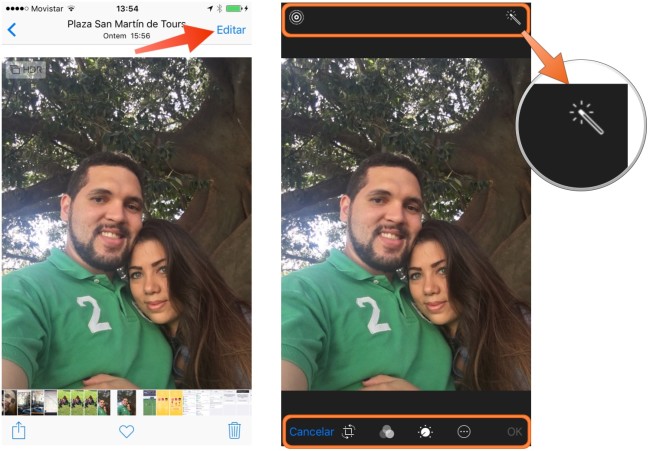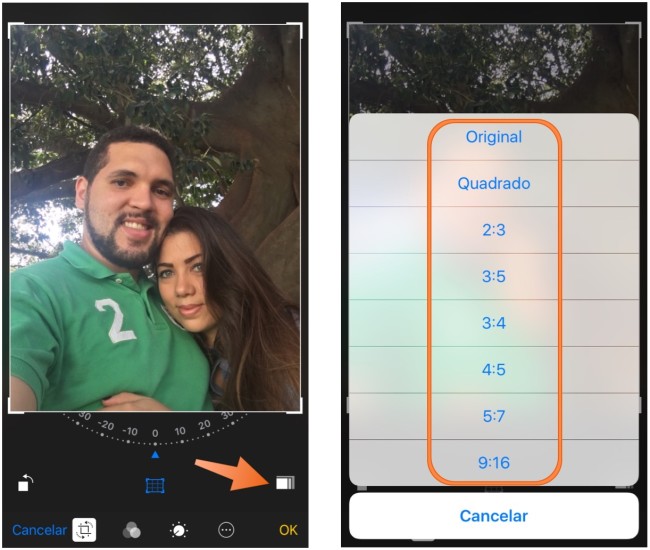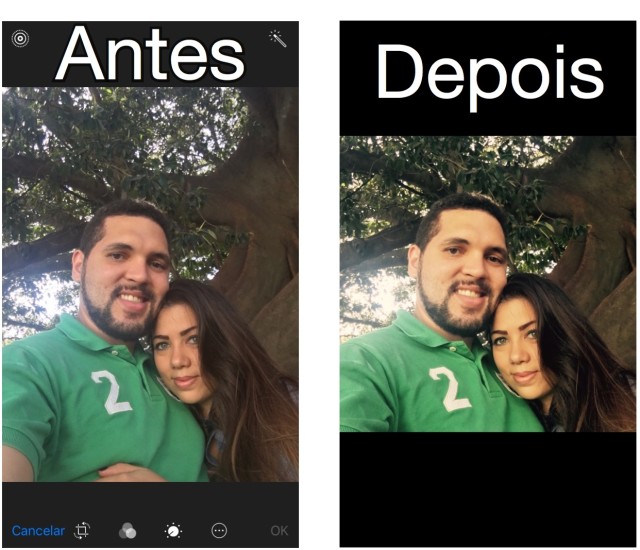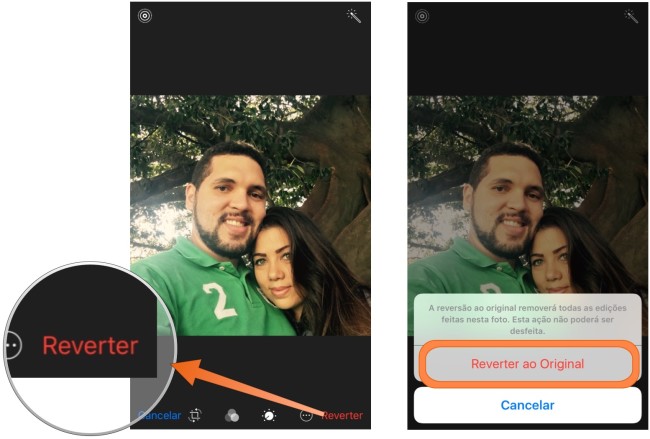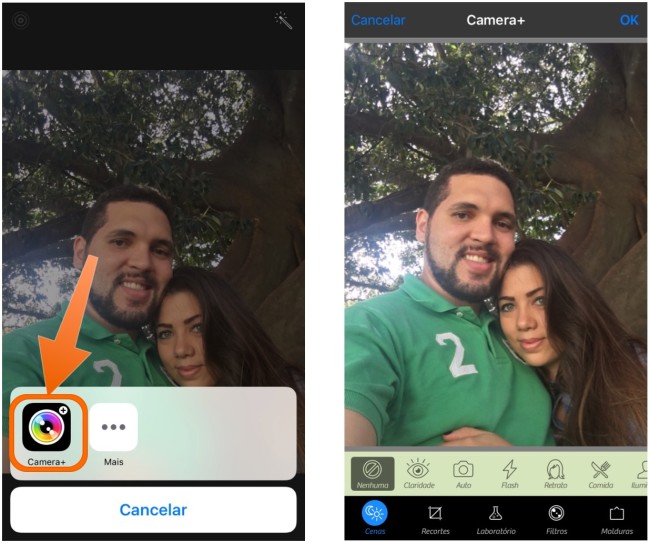Não tem como negar, o iPhone é o dispositivo mais usado no mundo para tirar fotos. A Apple vive dizendo isso, o Flickr corrobora com a informação. E a opinião mais importante também concorda, você!
A Apple inclusive promoveu campanhas com fotos tiradas de iPhone de pessoas comuns (como a foto inicial) que parecem fotos profissionais. Mas para uma foto ficar perfeita, geralmente ela precisa de uma leve edição. Inclinação, saturação, brilho, cor, cortes ou até mesmo adição de filtros transformam uma foto normal em uma foto perfeita.
Antigamente, editar foto no iPhone era algo muito difícil, porém hoje, mesmo sem usar nenhum aplicativo “profissional” você consegue editar a sua foto no próprio iPhone de maneira fácil e intuitiva. E é isso que eu vou ensinar hoje.
~
Leia Também:
- [Manual do Iniciante] Parte II – Wi-Fi, Bluetooth e Acesso Pessoal
- Como usar ao máximo o aplicativo Lembretes no iPhone
- Como limpar a memória RAM do iPhone em 10 segundos
~
Bem, eu não sou fotógrafo nem um amante de fotos, mas aprecio e amo iPhone, por isso sei como dar essa dica para você. Vamos lá?
Primeiro tire uma foto no iPhone para editar
O primeiro passo é termos uma foto de exemplo. Por isso ou você escolhe uma ou tira uma para seguirmos essa dica. Bem eu já escolhi uma, e vocês verão abaixo o antes e o depois.
Agora vá no aplicativo Fotos, nativo do seu iPhone. Escolha a foto e, com ela na tela, toque em Editar.
Funções para edição de fotos no iPhone
Você verá que várias opções de edição irá aparecer para você. No meu caso aparecem 2 na parte superior. Uma para desativar o Live Photo (iPhone 6s), e outra para uma melhoria automática (Varinha Mágica).
[zilla_toggle title=”O que é a Varinha mágica?” state=”closed”] A varinha mágica () é uma função de edição automática de cores, e saturação. Ela “lê” a foto e vê quais cores estão estouradas e se o brilho está adequado e corrige automaticamente. Essa função também tenta tirar os olhos vermelhos automaticamente. [/zilla_toggle]Na parte de baixo você vê outros 4 símbolos. [Da esquerda para direita] O primeiro é o de corte, angulação e proporção. Depois vem o segundo, que serão os filtros. Depois tem o terceiro com os ajustes finos de Cor, Saturação e Brilho. O último botão será nossa dica extra, por tanto, ele ficará para o final.
Corte, Angulação e proporção
No primeiro botão, você terá as opções de Cortar a imagem, mudar o ângulo, virar a foto de 90º em 90º graus. Também tem uma opção bem legal, que é de cortar a imagem proporcionalmente de acordo com tamanhos pré-estabelecidos (seta).
Veja que você terá opções como quadrado (tipo instagram), 3:4 (fotos de documentos) e outros formatos para impressão como o 5:7.
Filtros
No segundo botão, você terá uma gama de filtros prontos para a sua foto. Basta escolher e pronto, sua foto já terá um visual diferente.
Ajustes Finos
No terceiro botão, você pode editar finamente a iluminação, cores e ajustar um efeito preto e branco. Basta tocar na opção ir mexer e visualizar na hora as modificações.
Aplicar as modificações e Reverter
Depois de modificar de acordo com o seu gosto, basta tocar no botão OK e pronto. Sua foto estará modificada no rolo da sua câmera, sem duplicar a foto.
Porém, uma das coisas mais legais do editor do iPhone, é a possibilidade de reverter tudo. ISSO! A Apple sempre mantém a foto original mesmo depois de inúmeras modificações.
Para você reverter, basta entrar na imagem novamente e tocar em Reverter > Reverter ao Original e pronto! Tudo será como antes.
Por isso fique à vontade de conhecer todos os efeitos do iPhone sem medo, pois se ficar feio, é só reverter.
Dica Extra! Editando em aplicativos de terceiros diretamente no iPhone
Essa dica extra é muito legal, muito útil e muito prática. Vale até um artigo só pra isso. Mas agora só é pra você que está lendo esse artigo até o final.
Se lembra do quarto botão (…) ? Pois é, essa é uma função nova, onde o iPhone deixa você editar em outro aplicativo, diretamente, sem precisar abrir o outro aplicativo.
Como você pode ver na imagem acima, quando você toca no botão (…) você terá a opção de editar automaticamente em outros aplicativos instalados no seu iPhone, que no meu caso é o Camera+.
[zilla_toggle title=”Não aparece nenhum aplicativo?” state=”closed”] Na primeira vez não irá aparecer nenhum aplicativo para você. Você tem que tocar em Mais e “ligar” os aplicativos que você tem instalado. Se não aparecer nenhum é porque você não tem nenhum aplicativo compatível instalado. [/zilla_toggle]Quando você toca no aplicativo, automaticamente o aplicativo se abre dentro do Fotos e você pode editar a foto usando os filtros dele e todas as funções. Como o Camera+ é praticamente é um aplicativo profissional, você terá muito mais opções de editar sua foto.
E depois de editar, basta você tocar em OK e pronto, você voltará para o Fotos já com a foto editada.
Caso você não goste da edição, basta reverter como já falamos acima.
~
Espero que você tenha gostado da nossa dica, e que agora suas fotos fiquem mais bonitas!
Compartilhe o artigo com seus amigos, e se ficou alguma dúvida, use e abuse dos comentários.















![[Vídeo] Como usar ao máximo o aplicativo Lembretes no iPhone](https://www.iphonedicas.com/wp-content/uploads/2015/12/Youtube-Cover-Lembretes-1-218x150.jpg)
![[Vídeo] Como limpar a memória RAM do iPhone em 10 segundos](https://www.iphonedicas.com/wp-content/uploads/2015/12/Youtube-Cover-limpar-ram-1-218x150.jpg)